FIX: Den angivna modulen kunde inte hittas RunDLL-fel
2 min. läsa
Uppdaterad den
Läs vår informationssida för att ta reda på hur du kan hjälpa MSPoweruser upprätthålla redaktionen Läs mer
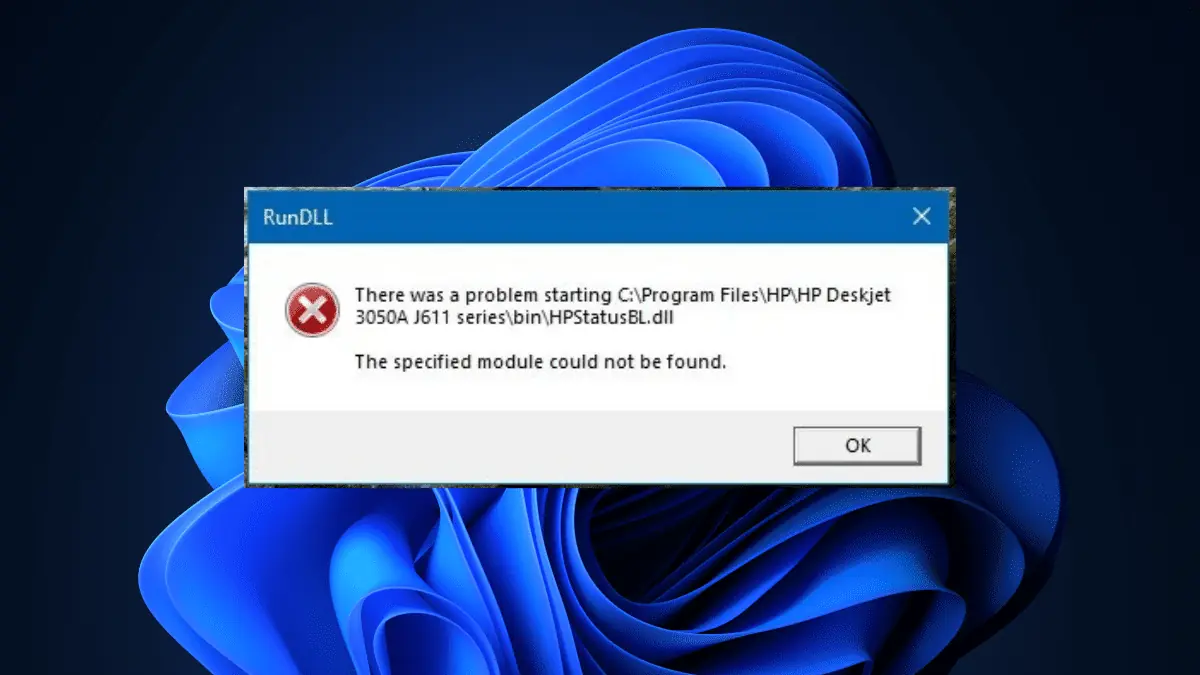
Stör dig mycket av felet "Den angivna modulen kunde inte hittas"? I så fall är du inte den enda.
Felet "angiven modul kunde inte hittas" är ett RunDLL-fel. Det är relaterat till DLL-filer (.dll) som är länkade till Windows-registret och används för att köra uppgifter som bearbetas av olika program samtidigt. RunDLL-fel uppstår vanligtvis när ett program inte ges åtkomst till en specifik kod.
För att avgöra om DLL-filen finns kan du ta följande steg. Öppna Utforskaren i Windows och påbörja en sökning efter det specifika filnamnet. Om filen inte hittas kan du försöka ladda ner den från internet som en alternativ lösning.
Att registrera DLL-filen är ett viktigt steg för att lösa vissa problem. För att registrera DLL-filen kan du utföra det angivna kommandot i kommandotolken:
regsvr32 /s dll_filnamn.dll
Genom att köra det här kommandot kan du registrera DLL-filen och eventuellt åtgärda eventuella associerade problem.
Eller så kan du också börja med att öppna fönstret Egenskaper för det specifika programmet du felsöker och sedan navigera till fliken Säkerhet. Här kan du verifiera om programmet har fått full kontrollbehörighet. Om behörighetsnivån inte är korrekt inställd, gör de nödvändiga justeringarna för att säkerställa att programmet har de nödvändiga behörigheterna.
Om felet påverkar specifik hårdvara, som till exempel en skrivare, kan du ta bort den och lägga till den igen genom att gå till menyn Inställningar -> Appar. I avsnittet Appar letar du upp och väljer Startup. Därifrån kan du stänga av programmet du vill ta bort.
En annan möjlig lösning är att avinstallera eller installera om programvaran. Det är dock viktigt att notera att skrivarprogramvaran ofta inte är absolut nödvändig för att skrivaren ska fungera korrekt, inte heller om RunDLL-felet skulle kunna fixas.
Har du någonsin stött på ett RunDLL-fel som säger "Den angivna modulen kunde inte hittas" och tog ut dessa tips för en runda? Låt oss veta i kommentarerna!









Användarforum
0 meddelanden